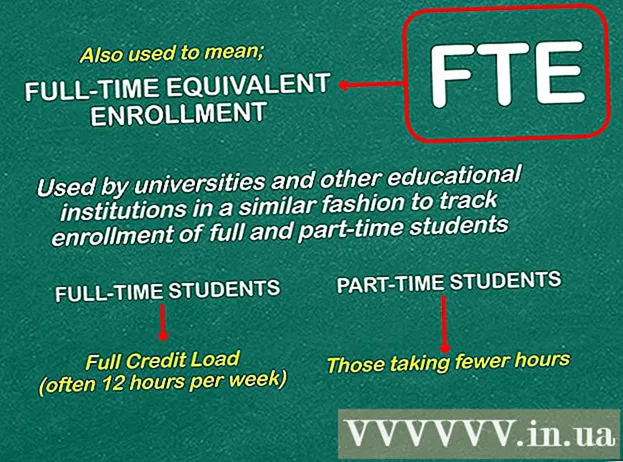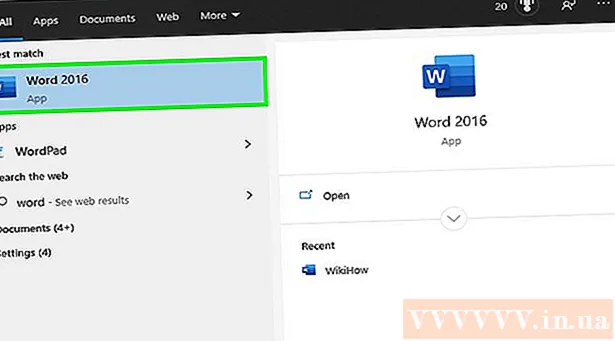ผู้เขียน:
Morris Wright
วันที่สร้าง:
23 เมษายน 2021
วันที่อัปเดต:
1 กรกฎาคม 2024

เนื้อหา
- ที่จะก้าว
- ส่วนที่ 1 จาก 3: การเตรียมการทดสอบซ่อมแซมหรือเปลี่ยนใหม่
- ส่วนที่ 2 จาก 3: แก้ไขการทดสอบ
- ส่วนที่ 3 จาก 3: แทนที่การทดสอบ
- เคล็ดลับ
- คำเตือน
บทความวิกิฮาวนี้จะแนะนำวิธีการแก้ไขคีย์คีย์บอร์ดที่ใช้งานไม่ได้ หากการทำความสะอาดช่องเสียบคีย์และการใส่คีย์ใหม่ไม่สามารถแก้ปัญหาได้คุณอาจต้องเปลี่ยนคีย์ทั้งหมด
ที่จะก้าว
ส่วนที่ 1 จาก 3: การเตรียมการทดสอบซ่อมแซมหรือเปลี่ยนใหม่
 หาอุปกรณ์ซ่อมของคุณเข้าด้วยกัน ในการพยายามแก้ไขคีย์บนแป้นพิมพ์ของแล็ปท็อปคุณจะต้องมีรายการต่อไปนี้:
หาอุปกรณ์ซ่อมของคุณเข้าด้วยกัน ในการพยายามแก้ไขคีย์บนแป้นพิมพ์ของแล็ปท็อปคุณจะต้องมีรายการต่อไปนี้: - บางสิ่งบางอย่างที่จะแงะ - สิ่งที่ทำจากพลาสติกเช่นบัตรเครดิตหรือสว่านจะดีที่สุด คุณสามารถใช้มีดเนยหรือไขควงปากแบนเป็นวิธีแก้ปัญหาฉุกเฉินได้
- สำลี - ใช้สำหรับขจัดกรวดและฝุ่นออกจากบริเวณฟิงเกอร์บอร์ด
- ไม้จิ้มฟัน - ใช้ทำความสะอาดร่องรอบฟิงเกอร์บอร์ด
- แหนบ - ใช้เพื่อถอดชิ้นส่วนออกจากแผ่นยึด ไม่จำเป็นสำหรับคอมพิวเตอร์ทุกเครื่อง แต่มีประโยชน์
- ชาม - ใช้เพื่อรักษาชิ้นส่วนของกุญแจในระหว่างการซ่อมแซม คุณสามารถใช้ชามถุงพลาสติกหรืออื่น ๆ สำหรับสิ่งนี้
 รู้กายวิภาคของฟิงเกอร์บอร์ด. แป้นคีย์บอร์ดส่วนใหญ่ประกอบด้วยสามส่วนคือปุ่มกด (ซึ่งก็คือกุญแจนั่นเอง) แผ่นยึด (ชิ้นพลาสติกแบนที่แป้นวางอยู่) และแผ่นรอง (ชิ้นยางที่อยู่ระหว่างแป้นและแผ่นยึด ).
รู้กายวิภาคของฟิงเกอร์บอร์ด. แป้นคีย์บอร์ดส่วนใหญ่ประกอบด้วยสามส่วนคือปุ่มกด (ซึ่งก็คือกุญแจนั่นเอง) แผ่นยึด (ชิ้นพลาสติกแบนที่แป้นวางอยู่) และแผ่นรอง (ชิ้นยางที่อยู่ระหว่างแป้นและแผ่นยึด ). - แป้น MacBook ส่วนใหญ่ไม่มีแผ่นยาง
- แผ่นยึดคอมพิวเตอร์จำนวนมากประกอบด้วยพลาสติกสองชิ้นหรือมากกว่าที่ประกอบเข้าด้วยกัน
 ค้นหาพื้นที่ทำงานที่สะอาด ทางที่ดีควรมีพื้นที่ภายในที่เรียบและสะอาดเช่นโต๊ะในครัวหรือเคาน์เตอร์เพื่อทำการซ่อมแซม
ค้นหาพื้นที่ทำงานที่สะอาด ทางที่ดีควรมีพื้นที่ภายในที่เรียบและสะอาดเช่นโต๊ะในครัวหรือเคาน์เตอร์เพื่อทำการซ่อมแซม  ปิดเครื่องและถอดปลั๊กคอมพิวเตอร์ของคุณ เมื่อนำกุญแจออกตรวจสอบให้แน่ใจว่าคอมพิวเตอร์ของคุณปิดอยู่และถอดปลั๊กออกจากแหล่งจ่ายไฟ
ปิดเครื่องและถอดปลั๊กคอมพิวเตอร์ของคุณ เมื่อนำกุญแจออกตรวจสอบให้แน่ใจว่าคอมพิวเตอร์ของคุณปิดอยู่และถอดปลั๊กออกจากแหล่งจ่ายไฟ - คุณยังสามารถถอดแบตเตอรี่ออกจากคอมพิวเตอร์ได้หากทำได้
 บดเอง ก่อนเริ่มการซ่อมแซม ในขณะที่การซ่อมแซมกุญแจไม่น่าจะทำให้ภายในคอมพิวเตอร์ของคุณเสียหายเนื่องจากไฟฟ้าสถิตการต่อสายดินด้วยตัวเองจะใช้เวลาเพียงวินาทีเดียวและเป็นแนวทางปฏิบัติที่ดีเมื่อต้องจัดการกับอุปกรณ์อิเล็กทรอนิกส์โดยทั่วไป
บดเอง ก่อนเริ่มการซ่อมแซม ในขณะที่การซ่อมแซมกุญแจไม่น่าจะทำให้ภายในคอมพิวเตอร์ของคุณเสียหายเนื่องจากไฟฟ้าสถิตการต่อสายดินด้วยตัวเองจะใช้เวลาเพียงวินาทีเดียวและเป็นแนวทางปฏิบัติที่ดีเมื่อต้องจัดการกับอุปกรณ์อิเล็กทรอนิกส์โดยทั่วไป
ส่วนที่ 2 จาก 3: แก้ไขการทดสอบ
 ทำความสะอาดพื้นที่รอบ ๆ fretboard ใช้สำลีชุบน้ำหมาด ๆ เช็ดช่องว่างระหว่างคีย์ที่คุณต้องการเปลี่ยนและคีย์โดยรอบ โดยปกติจะเกี่ยวข้องกับการผ่านสำลีผ่านช่องสี่เหลี่ยมรอบ ๆ fretboard
ทำความสะอาดพื้นที่รอบ ๆ fretboard ใช้สำลีชุบน้ำหมาด ๆ เช็ดช่องว่างระหว่างคีย์ที่คุณต้องการเปลี่ยนและคีย์โดยรอบ โดยปกติจะเกี่ยวข้องกับการผ่านสำลีผ่านช่องสี่เหลี่ยมรอบ ๆ fretboard - หากแป้นพิมพ์ของคุณเหนียวหรือสกปรกคุณสามารถใช้ไอโซโพรพิลแอลกอฮอล์เล็กน้อยบนสำลีก้อนเพื่อขจัดสิ่งสกปรก
 ทำความสะอาดร่องใต้ฟิงเกอร์บอร์ด ใช้ไม้จิ้มฟันค่อยๆขูดที่ว่างข้างใต้และรอบ ๆ แป้น เพื่อป้องกันไม่ให้ฝุ่นหรือเม็ดกรวดหลุดเข้าไปในช่องของกุญแจ
ทำความสะอาดร่องใต้ฟิงเกอร์บอร์ด ใช้ไม้จิ้มฟันค่อยๆขูดที่ว่างข้างใต้และรอบ ๆ แป้น เพื่อป้องกันไม่ให้ฝุ่นหรือเม็ดกรวดหลุดเข้าไปในช่องของกุญแจ  ทำแบบทดสอบ งัดด้านล่างของแป้นขึ้นโดยทำมุม 45 องศาจากนั้นดึงออกจากแป้นพิมพ์และวางไว้ในที่ปลอดภัย เคล็ดลับจากผู้เชี่ยวชาญ
ทำแบบทดสอบ งัดด้านล่างของแป้นขึ้นโดยทำมุม 45 องศาจากนั้นดึงออกจากแป้นพิมพ์และวางไว้ในที่ปลอดภัย เคล็ดลับจากผู้เชี่ยวชาญ  ตรวจสอบแผ่นยึดสำหรับชิ้นส่วนที่งอหรือชิ้นส่วนที่อยู่นอกสถานที่ หากแผ่นยึดไม่ราบเรียบหรือดูเหมือนจะบิดงอให้กดเบา ๆ ที่ส่วนโค้งเพื่อดูว่ากลับเข้าที่หรือไม่
ตรวจสอบแผ่นยึดสำหรับชิ้นส่วนที่งอหรือชิ้นส่วนที่อยู่นอกสถานที่ หากแผ่นยึดไม่ราบเรียบหรือดูเหมือนจะบิดงอให้กดเบา ๆ ที่ส่วนโค้งเพื่อดูว่ากลับเข้าที่หรือไม่ - ในทำนองเดียวกันหากปุ่มกดเอียงหรือหลวมให้กดเพื่อดูว่าล็อคเข้าที่หรือไม่
 ถอดชิ้นส่วนภายในของกุญแจออก ซึ่งรวมถึงแผ่นยึดและแผ่นยาง
ถอดชิ้นส่วนภายในของกุญแจออก ซึ่งรวมถึงแผ่นยึดและแผ่นยาง - สังเกตตำแหน่งของชิ้นส่วนภายในเพื่อให้คุณสามารถเปลี่ยนได้ในภายหลัง
 มองหาและขจัดอุปสรรค สาเหตุหนึ่งที่พบบ่อยที่สุดของคีย์คอมพิวเตอร์ล้มเหลวคือมีสิ่งแปลกปลอมอยู่บริเวณด้านล่างคีย์ หากคุณเห็นฝุ่นหรือสิ่งตกค้างใด ๆ ให้นำออกและทำความสะอาดบริเวณนั้น
มองหาและขจัดอุปสรรค สาเหตุหนึ่งที่พบบ่อยที่สุดของคีย์คอมพิวเตอร์ล้มเหลวคือมีสิ่งแปลกปลอมอยู่บริเวณด้านล่างคีย์ หากคุณเห็นฝุ่นหรือสิ่งตกค้างใด ๆ ให้นำออกและทำความสะอาดบริเวณนั้น  เปลี่ยนแผ่นยึดและแผ่นรองของกุญแจ ใส่แผ่นยึดและแผ่นรองกลับเข้าไปในช่องของฟิงเกอร์บอร์ดตามที่ตั้งไว้เดิม คุณอาจต้องกดส่วนต่างๆของแผ่นยึดเพื่อล็อคเข้าที่
เปลี่ยนแผ่นยึดและแผ่นรองของกุญแจ ใส่แผ่นยึดและแผ่นรองกลับเข้าไปในช่องของฟิงเกอร์บอร์ดตามที่ตั้งไว้เดิม คุณอาจต้องกดส่วนต่างๆของแผ่นยึดเพื่อล็อคเข้าที่  ใส่กุญแจกลับเข้าไปในช่อง สอดด้านบนของกุญแจเข้าไปในช่องโดยทำมุม 45 องศาแล้วลดส่วนที่เหลือลงในช่อง สิ่งนี้จะทำให้ตะขอที่ปกติอยู่ด้านบนของแป้นจับได้เมื่อวางไว้
ใส่กุญแจกลับเข้าไปในช่อง สอดด้านบนของกุญแจเข้าไปในช่องโดยทำมุม 45 องศาแล้วลดส่วนที่เหลือลงในช่อง สิ่งนี้จะทำให้ตะขอที่ปกติอยู่ด้านบนของแป้นจับได้เมื่อวางไว้ - หากไม่มีขอเกี่ยวที่ด้านบนของแป้นการทำเช่นนี้จะทำให้กุญแจอยู่ในตำแหน่งพักในแนวนอนตามธรรมชาติเมื่อคุณวางลง
 กดปุ่มให้แน่น คลิกปุ่มนี้กลับเข้าที่ มันควรจะเด้งขึ้นมาทันทีหลังจากที่คุณเอานิ้วออก
กดปุ่มให้แน่น คลิกปุ่มนี้กลับเข้าที่ มันควรจะเด้งขึ้นมาทันทีหลังจากที่คุณเอานิ้วออก - หากคีย์ยังคงใช้งานไม่ได้ (เช่นไม่ย้อนกลับตัวอักษรไม่พิมพ์ ฯลฯ ) คุณควรเปลี่ยนคีย์แทน
ส่วนที่ 3 จาก 3: แทนที่การทดสอบ
 ค้นหาข้อมูลรุ่นจากคอมพิวเตอร์ของคุณ ในการค้นหาคีย์ทดแทนสำหรับคอมพิวเตอร์ของคุณสิ่งสำคัญคือต้องทราบประเภทรุ่นของคอมพิวเตอร์ของคุณ:
ค้นหาข้อมูลรุ่นจากคอมพิวเตอร์ของคุณ ในการค้นหาคีย์ทดแทนสำหรับคอมพิวเตอร์ของคุณสิ่งสำคัญคือต้องทราบประเภทรุ่นของคอมพิวเตอร์ของคุณ: - Windows - เปิด เริ่ม
 ค้นหาคีย์สำรองบนคอมพิวเตอร์ของคุณ พิมพ์ชื่อผู้ผลิตและหมายเลขรุ่นของคอมพิวเตอร์ของคุณตามด้วย คีย์สำรอง ใน Google และดูผลลัพธ์
ค้นหาคีย์สำรองบนคอมพิวเตอร์ของคุณ พิมพ์ชื่อผู้ผลิตและหมายเลขรุ่นของคอมพิวเตอร์ของคุณตามด้วย คีย์สำรอง ใน Google และดูผลลัพธ์ - ตัวอย่างเช่นคุณสามารถทำได้ คีย์ทดแทน asus q553ub ใน Google
 สั่งซื้อกุญแจสำรอง ตัวเลือกในการสั่งซื้อการทดสอบจะแตกต่างกันไปขึ้นอยู่กับรุ่นและตำแหน่งคอมพิวเตอร์ของคุณ
สั่งซื้อกุญแจสำรอง ตัวเลือกในการสั่งซื้อการทดสอบจะแตกต่างกันไปขึ้นอยู่กับรุ่นและตำแหน่งคอมพิวเตอร์ของคุณ - สถานที่เช่น eBay, Amazon และ Best Buy และร้านค้าอื่น ๆ อีกมากมายคีย์การเปลี่ยนหุ้นออนไลน์
 ถอดกุญแจและชิ้นส่วนภายในออก เช่นเดียวกับการแก้ไขการทดสอบก่อนหน้านี้ตรวจสอบให้แน่ใจว่าคุณทราบว่าส่วนใดของการทดสอบอยู่ที่ใดก่อนที่จะนำออกเพื่อให้คุณมีข้อมูลอ้างอิง
ถอดกุญแจและชิ้นส่วนภายในออก เช่นเดียวกับการแก้ไขการทดสอบก่อนหน้านี้ตรวจสอบให้แน่ใจว่าคุณทราบว่าส่วนใดของการทดสอบอยู่ที่ใดก่อนที่จะนำออกเพื่อให้คุณมีข้อมูลอ้างอิง - หากคุณสามารถถ่ายภาพเพื่อใช้อ้างอิงก่อนที่จะถอดชิ้นส่วนภายในของคีย์ออกให้ทำเช่นนั้น
 วางแผ่นยึดของกุญแจสำรองลงในช่อง ต้องอยู่ในตำแหน่งเดียวกับที่วางแผ่นยึดก่อนหน้านี้ทุกประการ
วางแผ่นยึดของกุญแจสำรองลงในช่อง ต้องอยู่ในตำแหน่งเดียวกับที่วางแผ่นยึดก่อนหน้านี้ทุกประการ  คลิกแผ่นรองเข้าที่ ดันแผ่นรองเข้าไปตรงกลางแผ่นยึดจากนั้นดันลงจนคลิกหรือล็อคเข้ากับแผ่นยึด
คลิกแผ่นรองเข้าที่ ดันแผ่นรองเข้าไปตรงกลางแผ่นยึดจากนั้นดันลงจนคลิกหรือล็อคเข้ากับแผ่นยึด - ข้ามขั้นตอนนี้สำหรับ MacBook หรือแป้นพิมพ์อื่นที่ไม่ใช้เสื่อ
 ใส่กุญแจสำรองลงในช่อง สอดด้านบนของกุญแจเข้าไปในช่องโดยทำมุม 45 องศาและลดส่วนที่เหลือลงในช่อง
ใส่กุญแจสำรองลงในช่อง สอดด้านบนของกุญแจเข้าไปในช่องโดยทำมุม 45 องศาและลดส่วนที่เหลือลงในช่อง  กดปุ่มให้แน่น ปุ่มควรคลิกเข้าที่และควรเด้งขึ้นทันทีหลังจากที่คุณเอานิ้วออก
กดปุ่มให้แน่น ปุ่มควรคลิกเข้าที่และควรเด้งขึ้นทันทีหลังจากที่คุณเอานิ้วออก - ลองทดสอบก่อนโยนใบเสร็จออกไป
- Windows - เปิด เริ่ม
เคล็ดลับ
- แป้นพิมพ์บางตัวจะไม่เหมือนกันดังนั้นโปรดตรวจสอบให้แน่ใจว่ารูปแบบของคีย์ที่คุณใช้งานได้กับคอมพิวเตอร์รุ่นใดรุ่นหนึ่งของคุณโดยทำการค้นคว้าข้อมูลให้มากที่สุดก่อนที่จะซื้อ
คำเตือน
- หากคีย์ยังไม่ทำงานหลังจากเปลี่ยนใหม่แสดงว่าแผงวงจรคีย์บอร์ดของคุณน่าจะเป็นปัญหา โดยทั่วไปการเปลี่ยนแผงวงจรแล็ปท็อปเป็นงานที่ควรให้ฝ่ายเทคนิค (เช่น Apple Store หรือสถานที่เช่น Best Buy)